Bobo.id - Cara upload foto di Instagram dapat teman-teman lakukan dengan mudah, kok.
Apalagi, saat ini pengguna media sosial Instagram sudah banyak dan fiturnya terus dikembangkan.
Selain itu, Instagram juga jadi salah satu alat untuk berbisnis dengan cara mengiklankan produk yang teman-teman jual.
Berikut langkah-langkah mudah mengupload (mengunggah) foto ke Instagram lewat HP (handphone) dan PC (personal computer). Yuk, simak!
Cara Mudah Upload Foto di Instagram Melalui HP dan PC
Cara Upload Foto di HP
Upload foto ke Instagram melalui HP adalah cara termudah. Karena, aplikasinya bisa teman-teman download terlebih dahulu di Google Play Store.
Setelah itu, buat atau masuk ke akun Instagram dan siap untuk mengupload. Berikut, langkah-langkah yang harus dilakukan ketika ingin upload foto di HP.
- Buka aplikasi Instagram yang ada di HP.
Baca Juga: Instagram Akan Lakukan Verifikasi Umur Pengguna Lewat Video Selfie, Sudah Tahu?
- Jika sudah menampilkan halaman Instagram, klik pada ikon (+) yang ada di bagian kanan atas, bersebelahan dengan ikon suka.
- Lalu, pilih “Postingan” yang pilihan paling atas dan pilih foto yang ada di galeri dan ingin teman-teman upload ke Instagram.
- Selain itu, kita juga bisa mengatur besar dan kecilnya foto dengan mengklik ikon perbesar dan perkecil di bagian pojok kiri bawah foto.
- O iya, sebelum diupload, foto juga bisa kita filter atau edit, misalnya dicerahkan, dipertajam warnanya, diberi bayangan, dan lain-lain.
- Selanjutnya, adalah dengan mengklik tanda panah yang ada di bagian pojok kanan atas.
- Kemudian, foto bisa kita beri caption yang menarik dan sesuai keinginan.
Tambahkan lokasi, tandai orang, tambahkan pengingat, dipromosikan, dan dibagikan ke aplikasi lain juga bisa, kok.
Setelah semuanya selesai, klik ikon ceklist yang ada di pojok kanan atas dan secara otomatis foto akan diupload dan menambah jumlah postingan di akun Instagram.
Cara Upload Foto di PC
Baca Juga: Cara Sembunyikan DM Instagram di Ponsel dengan Mudah dan Cepat
Mengupload foto ke Instagram melalui website memang belum ada fiturnya. Oleh karena itu, teman-teman perlu cara khusus agar foto bisa diupload.
O iya, lebih baik browser atau mesin pencari yang digunakan untuk membuka web Instagram adalah Google Chrome.
Berikut langkah-langkah yang harus dilakukan ketika ingin upload foto di PC.
- Bukalah web browser Google Chrome dan kunjungi laman Instagram web.
- Lalu, login ke akun teman-teman dan tunggu hingga halaman Instagram terbuka.
- Kemudian, klik kanan pada halaman website Instagram. Nantinya, akan muncul berbagai macam menu perintah dan pilihlah “Inspect” atau menggunakan tombol pintas CRTL + Shift + I.
- Jika sudah, maka akan muncul tampilan rumus coding yang bisa kita abaikan.
- Selanjutnya adalah mengubah tampilan website Instagram menjadi seperti ponsel. Caranya dengan mengklik menu “Responsive” dan ilih salah satu tampilan, ponsel atau tablet.
- Teman-teman bisa refresh website Instagram agar pengaturannya berubah.
Baca Juga: Bikin Tampilan Lebih Menarik, Ini Cara Mudah Ganti Tema DM Instagram
- Karena tampilan website Instagram yang sudah berubah, akhirnya teman-teman bisa menemukan ikon (+), yaitu fitur untuk mengupload konten baru di Instagram.
- Setelah mengklik ikon (+), pilihlah foto yang ada di perangkat PC.
- Namun, upload foto ke Instagram lewat PC hanya bisa satu foto, tidak bisa mengupload beberapa foto dalam sekali posting seperti yang di HP.
- Selain itu, kita juga bisa mengedit fotonya sebelum diupload. ada berbagai macam pilihan seperti, crop, rotate, adjustment, dan filter.
- Tentu, jangan lupa untuk memberi caption pada foto yang kita upload. Agar lebih menarik dan bisa memberikan informasi pada pengikut di Instagram.
- Terakhir, tinggal kita bagikan dengan mengklik pilihan “Share” dan secara otomatis foto bisa diupload dan postingan akun Instagram bertambah.
Nah, itulah caranya mengupload foto melalui HP dan PC. Pastikan kita memilih foto yang menarik dan memberi caption pada foto yang diupload agar lebih menarik.
---
| Baca Lagi: |
| Cara upload foto di HP (halaman 1) |
| Cara upload foto di PC (halaman 2) |
Tonton video ini, yuk!
----
Ayo, kunjungi adjar.id dan baca artikel-artikel pelajaran untuk menunjang kegiatan belajar dan menambah pengetahuanmu. Makin pintar belajar ditemani adjar.id, dunia pelajaran anak Indonesia.
| Source | : | Hubspot |
| Penulis | : | Thea Arnaiz |
| Editor | : | Sarah Nafisah |
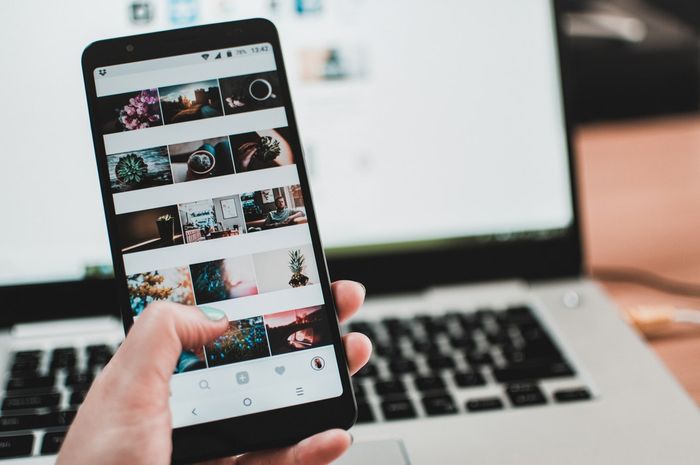
KOMENTAR